Tisti dan me je poklical prijatelj, ki mi je pripovedoval o težavi, ki jo je imel s svojim sistemom Windows 7. Kupil je nov trdi disk in ga povezal z osebnim računalnikom. Trdi disk je bil odkrit v BIOS-u računalnika, v Windows Explorerju pa se ni naložil po končanem nalaganju operacijskega sistema.
Kar očitno ni vedel, je, da je treba konfigurirati pogon, tako da bo na voljo v operacijskem sistemu Windows. Novi trdi diski običajno ne prihajajo z vnaprej nameščenim datotečnim sistemom, kar pomeni, da mora uporabnik izbrati datotečni sistem, da bo do trdega diska dostopen v operacijskem sistemu.
V operacijskem sistemu Windows 7 je to storjeno z orodjem za upravljanje diskov. Najlažji način za nalaganje Upravljanje diskov je, da pritisnete Windows-R, vtipkate diskmgmt.msc in pritisnete enter.
Upravljanje diskov navaja vse povezane pogone. To so lahko pogoni, ki že imajo datotečni sistem, pogoni, ki še niso inicializirani, in optični pogoni, kot so pogoni CD in DVD.

Najpomembnejši del naslednjega postopka je izbira pravega pogona. Najlažji način iskanja novega pogona v seznamu pogonov je najti pogon s pravim pomnilniškim prostorom. V njegovem primeru je bilo razmeroma enostavno, saj je kupil novi 60 gigabajtni pogon SSD.
Pogon je treba inicializirati, to storite tako, da ga izberete v seznamu pogonov, nato z desno miškino tipko in v kontekstnem meniju kliknete Inicializiraj disk.
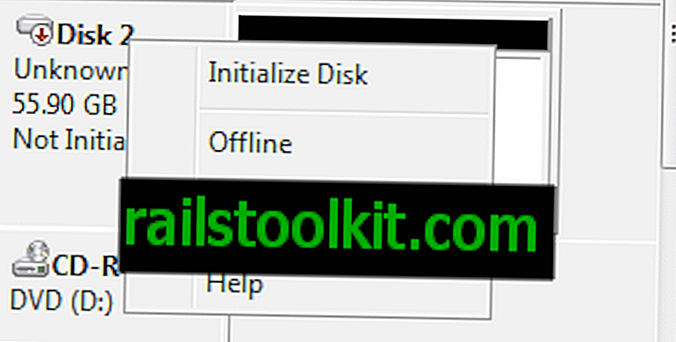
Zdaj je pomembno, da iz menija izberete pravi disk. Pomembno, ker lahko obstaja več diskov, ki se ne inicializirajo. Diskov ni mogoče izbrati iz menija. Običajno je dovolj, da izberete slog particije MBR, razen če je disk, ki ga je treba inicializirati, večji od 2 Terabajtov ali če se uporablja v računalnikih, ki temeljijo na Itaniumu.
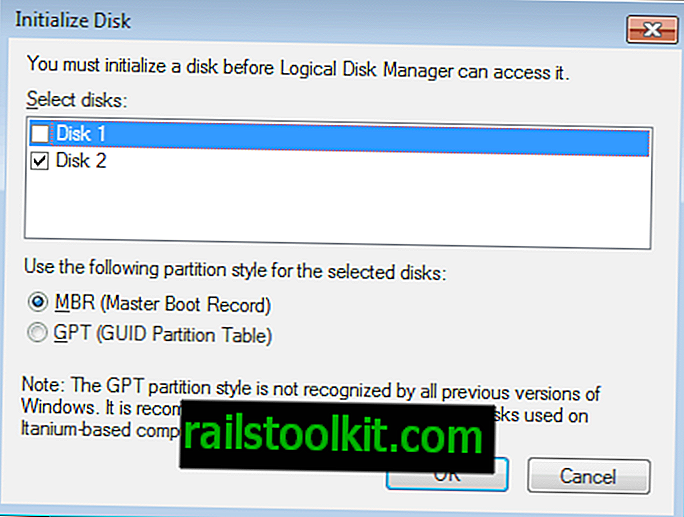
Postopek traja največ nekaj sekund, stanje diska pa naj se spremeni iz Not Initialilized v Online. Prostor pogona na drugi strani je še vedno prikazan kot nedodeljen. To je zato, ker še ni izbran noben datotečni sistem za pogon.
Pogon lahko formatirate tako, da z desnim gumbom miške kliknete na Nedodeljeni prostor v programu Disk Management in izberete New Simple Volume. Obstajajo tudi druge možnosti, ki pa so običajno za bolj napredne namene.
Operacijski sistem bo uporabnika sprehodil skozi nastavitev trdega diska, tako da bo do njega dostopen v sistemu Windows.
Prvi korak je izbira velikosti glasnosti pogona, ki mora biti ponavadi največja razpoložljiva velikost, razen če je pogon razdeljen.
Po tem lahko izberete črko pogona za nov trdi disk, tako da postane dostopen v sistemu Windows 7.
V zadnjem koraku lahko izberete datotečni sistem. Privzeto je NTFS in ponavadi tukaj ni treba spreminjati nobenih sprememb. Kljub temu je morda smiselno spremeniti oznako glasnosti za boljšo identifikacijo pogona v sistemu Windows.
Oblikovanje ne sme trajati dolgo in pogon postane na voljo takoj, ko se postopek konča.














